सिस्टम सेटिंग्स व्यवस्थापक प्रवाह प्रशासनिक विशेषाधिकारों से जुड़ा है। यह एक निष्पादन योग्य फ़ाइल है जो डिफ़ॉल्ट रूप से प्रत्येक विंडोज़ कंप्यूटर पर मौजूद है। इसलिए जब कोई उपयोगकर्ता व्यवस्थापकीय विशेषाधिकारों वाली फ़ाइल खोलने का प्रयास करता है, तो त्रुटि संदेश पॉप अप हो सकता है। इस पोस्ट में, हम इस मुद्दे को संबोधित करेंगे और देखेंगे कि यदि आपके विंडोज कंप्यूटर पर SystemSettingsAdminFlows त्रुटि दिखाई देती है तो क्या किया जाना चाहिए।
SystemSettingsAdminFlows.exe - खराब छवि
CAWINDOWS\SYSTEM32\msauserextdilis या तो Windows पर चलाने के लिए डिज़ाइन नहीं किया गया है या इसमें कोई त्रुटि है। मूल स्थापना मीडिया का उपयोग करके प्रोग्राम को फिर से स्थापित करने का प्रयास करें या समर्थन के लिए अपने सिस्टम व्यवस्थापक या सॉफ़्टवेयर विक्रेता से संपर्क करें, त्रुटि स्थिति 0xc000012f।
या
सी:\Windows\system32\SystemSettingsAdminFlows.exe
Windows निर्दिष्ट डिवाइस, पथ या फ़ाइल तक नहीं पहुँच सकता। आपके पास आइटम तक पहुँचने के लिए उपयुक्त अनुमतियाँ नहीं हो सकती हैं।
SystemSettingsAdminFlows.exe क्या है?
SystemSettingsAdminFlows.exe उपयोगकर्ता को व्यवस्थापकीय विशेषाधिकार देने के लिए ज़िम्मेदार फ़ाइल है। जब हम प्रशासनिक विशेषाधिकारों वाली फ़ाइल या प्रोग्राम लॉन्च करते हैं, तो इस फ़ाइल का उपयोग किया जाता है। हालाँकि, क्योंकि यह पृष्ठभूमि में कार्य करता है, आमतौर पर किसी को इसके अस्तित्व पर ध्यान नहीं दिया जाता है, इसकी कार्यप्रणाली को तो छोड़ ही दें।
विंडोज 11/10 पर SystemSettingsAdminFlows त्रुटि को ठीक करें
SystemSettingAdminFlows एक त्रुटि दिखाता है जब समूह नीति संपादक में उपयोगकर्ता खाता नियंत्रण नीति गलत कॉन्फ़िगर की जाती है। हालाँकि, कोई त्रुटि संदेश भी देख सकता है यदि कुछ सिस्टम फ़ाइलें गायब या दूषित हैं या OS में कुछ बग है। हम अनुशंसा करते हैं कि आप पहले समाधान से क्रियान्वित करें और फिर अपना रास्ता नीचे ले जाएँ।
- एक नीति कॉन्फ़िगर करें
- अपने ऑपरेटिंग सिस्टम को अपडेट करें
- एसएफसी और डीआईएसएम चलाएं
- स्थापना मीडिया का उपयोग करके विंडोज़ की मरम्मत करें
- दोषपूर्ण एप्लिकेशन को पुनर्स्थापित करें
आइए इनके बारे में विस्तार से बात करते हैं।
1] एक नीति कॉन्फ़िगर करें

नामक एक नीति है उपयोगकर्ता खाता नियंत्रण: अंतर्निहित व्यवस्थापक खाते के लिए व्यवस्थापक स्वीकृति मोड आपके कंप्यूटर पर मौजूद स्थानीय समूह नीति संपादक में जिसे समस्या को हल करने के लिए कॉन्फ़िगर करने की आवश्यकता है। हमें नीति को चालू करने की जरूरत है और हम आगे बढ़ेंगे। ऐसा ही करने के लिए नीचे दिए गए चरणों का पालन करें।
- खुला स्थानीय समूह नीति संपादक स्टार्ट मेन्यू से।
- के लिए जाओ स्थानीय नीतियां > सुरक्षा विकल्प।
- ढूंढें उपयोगकर्ता खाता नियंत्रण: अंतर्निहित व्यवस्थापक खाते के लिए व्यवस्थापक स्वीकृति मोड।
- नीति पर डबल-क्लिक करें, इसे सक्षम में बदलें और ठीक पर क्लिक करें।
परिवर्तन करने के बाद, अपने कंप्यूटर को पुनरारंभ करें और फिर जांचें कि क्या समस्या हल हो गई है।
2] अपने ऑपरेटिंग सिस्टम को अपडेट करें
विंडोज के मौजूदा संस्करण में किसी प्रकार की बग के कारण एरर मैसेज मिल सकता है। बिल्ड 10061 चलाने वाले उपयोगकर्ताओं द्वारा समान ख़ासियत का अनुभव किया गया था। इसीलिए हम नवीनतम बिल्ड को चलाने की सलाह देते हैं, इसके लिए अपडेट की जाँच करें।
- यदि आप हैं विंडोज़ 11 उपयोगकर्ता, पर जाएँ सेटिंग्स> विंडोज अपडेट> अपडेट के लिए जांचें।
- विंडोज 10 यूजर्स को जाना चाहिए सेटिंग्स> अपडेट और सुरक्षा> अपडेट के लिए जांचें।
सिस्टम को अपडेट करने के बाद, इसे रीबूट करें और जांचें कि क्या समस्या हल हो गई है। उम्मीद है, यह आपके लिए ट्रिक करेगा।
3] एसएफसी और डीआईएसएम चलाएं
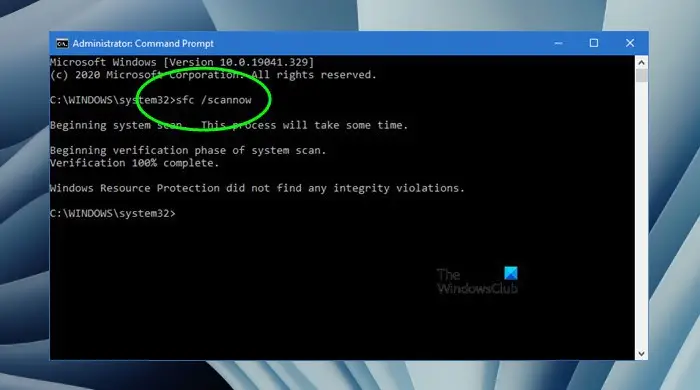
मामले में, अद्यतन करने से काम नहीं चलता है, यह संभव है कि आपकी सिस्टम फ़ाइलें दूषित हो जाएं। इस भ्रष्टाचार से छुटकारा पाने के लिए, हम कमांड प्रॉम्प्ट का उपयोग करके कुछ टूल्स चलाएंगे। उसके लिए, खोलो सही कमाण्ड व्यवस्थापक के रूप में (यदि आप उन्नत मोड में cmd लॉन्च नहीं कर सकते हैं, तो इस समाधान को छोड़ दें और अगले पर जाएं)। अब, निम्न आदेश निष्पादित करें।
sfc /scannow
यदि सिस्टम फाइल चेकर कार्य करने में विफल रहता है, तो सिस्टम इमेज को स्कैन और सुधारने के लिए निम्न DISM कमांड निष्पादित करें।
Dism /Online /Cleanup-Image /ScanHealth
Dism /Online /Cleanup-Image /ScanHealth
Dism /Online /Cleanup-Image /RestoreHealth
DISM कमांड में कुछ समय लगेगा, लेकिन सुनिश्चित करें कि उनमें से प्रत्येक को अलग से निष्पादित किया जाए। अंत में, जांचें कि क्या समस्या हल हो गई है।
4] इंस्टॉलेशन मीडिया का उपयोग करके विंडोज़ की मरम्मत करें
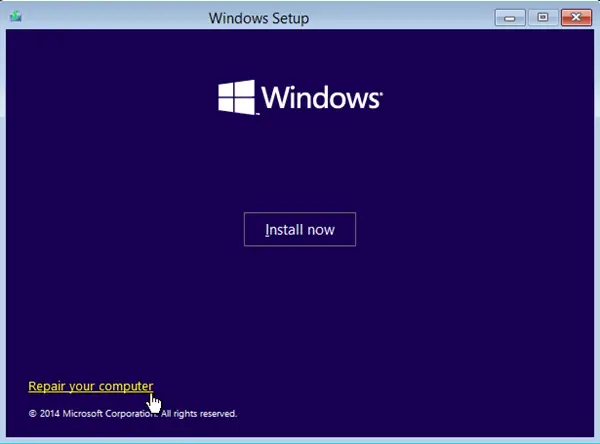
Google play music एक सुरक्षित कनेक्शन स्थापित नहीं कर सकता है
यदि कुछ भी काम नहीं करता है, तो आप स्पष्ट रूप से कह सकते हैं कि आपका सिस्टम मरम्मत के बिंदु से परे दूषित है। इसलिए, हमें आपकी वर्तमान स्थापना को सुधारने के लिए ऑपरेटिंग सिस्टम की एक नई प्रति का उपयोग करने की आवश्यकता है। तो, आगे बढ़ो और इंस्टॉलेशन मीडिया का उपयोग करके विंडोज़ की मरम्मत करें और समस्या का समाधान करें।
पढ़ना: सिस्टम प्रक्रिया (ntoskrnl.exe) Windows पर उच्च डिस्क या CPU उपयोग .
5] दोषपूर्ण एप्लिकेशन को पुनर्स्थापित करें
यदि कोई विशेष एप्लिकेशन है जो लॉन्च करते समय आपको SystemSettingsAdminFlows त्रुटि देता है, तो इसे पुनः इंस्टॉल करें। प्रारंभिक स्थापना प्रक्रिया के दौरान कुछ आवश्यक फ़ाइलें स्थापित नहीं होने की स्थिति में पुनर्स्थापित करना काम करेगा। तो, आगे बढ़ो और प्रोग्राम को अनइंस्टॉल करें . अब, एक नई कॉपी डाउनलोड करें और इसे इंस्टॉल करें।
हम आशा करते हैं कि आप इस लेख में बताए गए समाधानों का उपयोग करके समस्या का समाधान करने में सक्षम होंगे।
यह भी पढ़ें: Windows में SystemSettings.exe सिस्टम त्रुटि।




![Xbox गेम मोड बंद रहता है [फिक्स्ड]](https://prankmike.com/img/xbox/BE/xbox-game-mode-keeps-turning-off-fixed-1.jpg)









